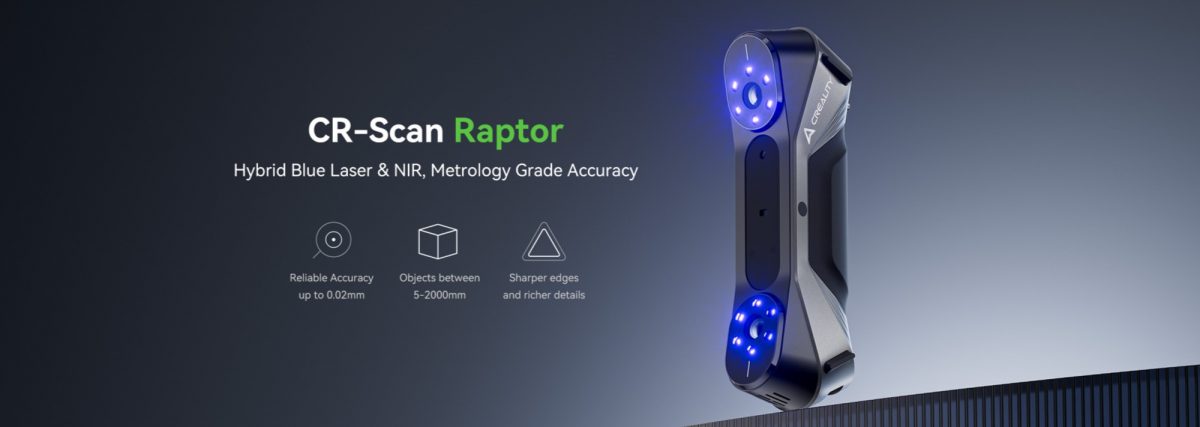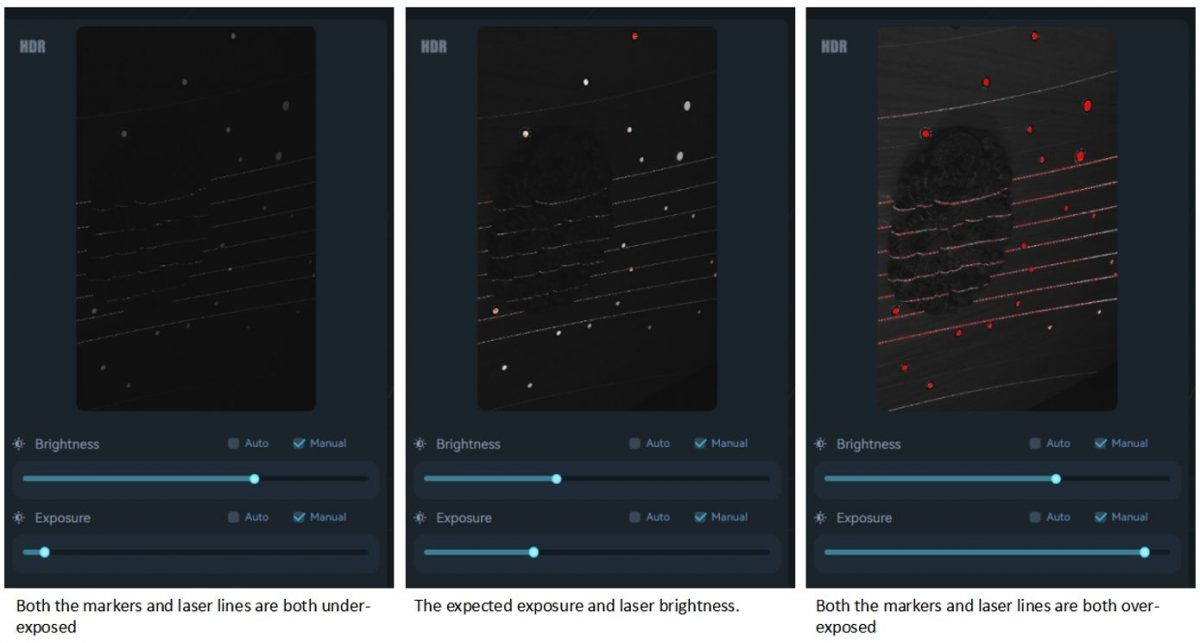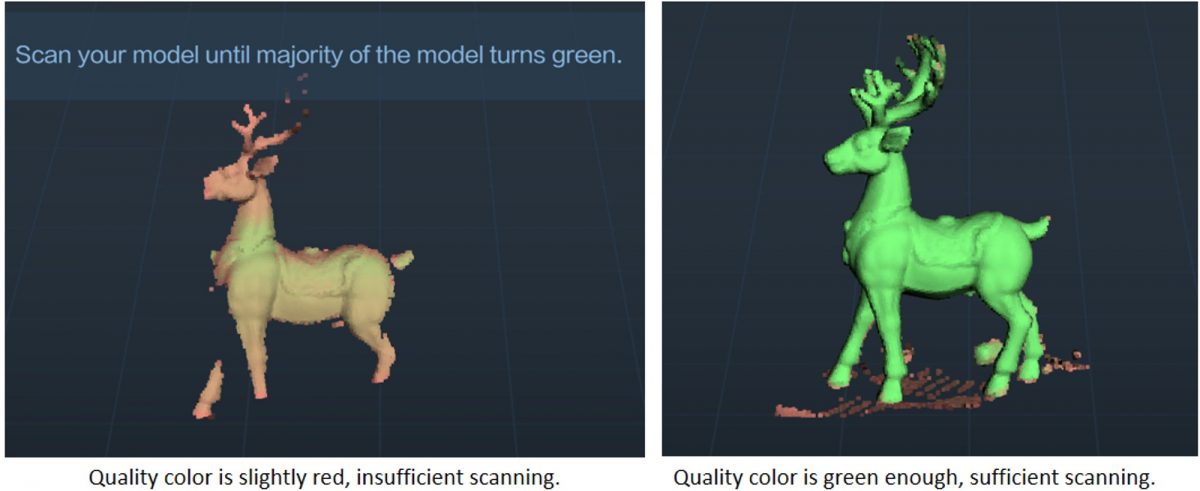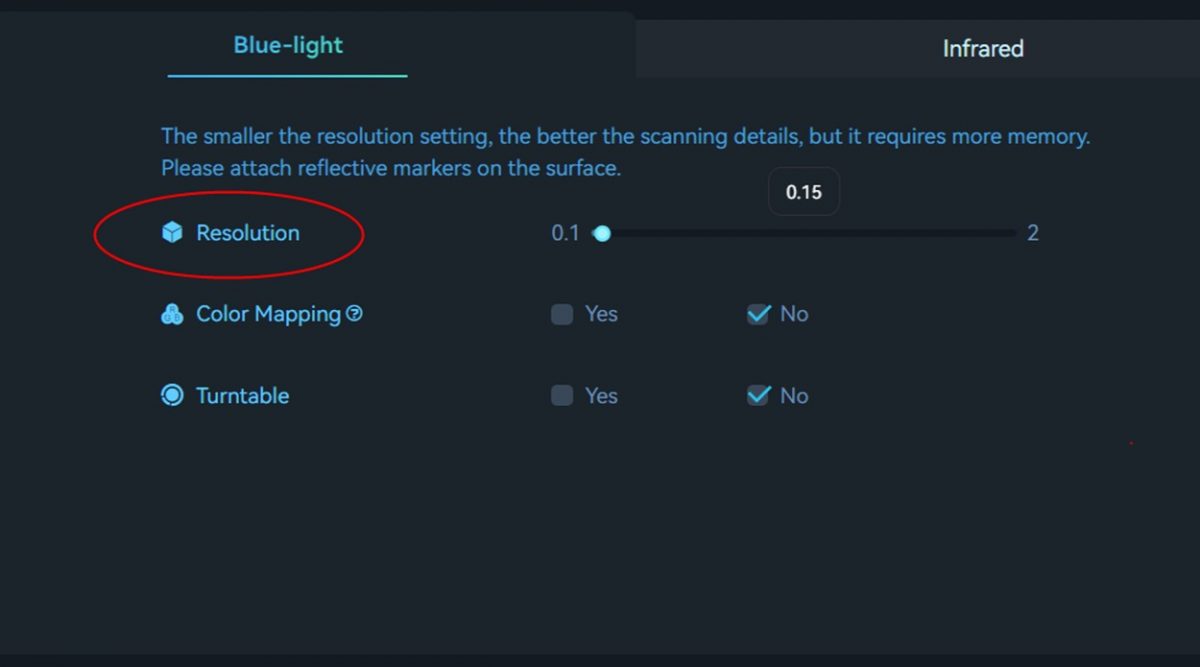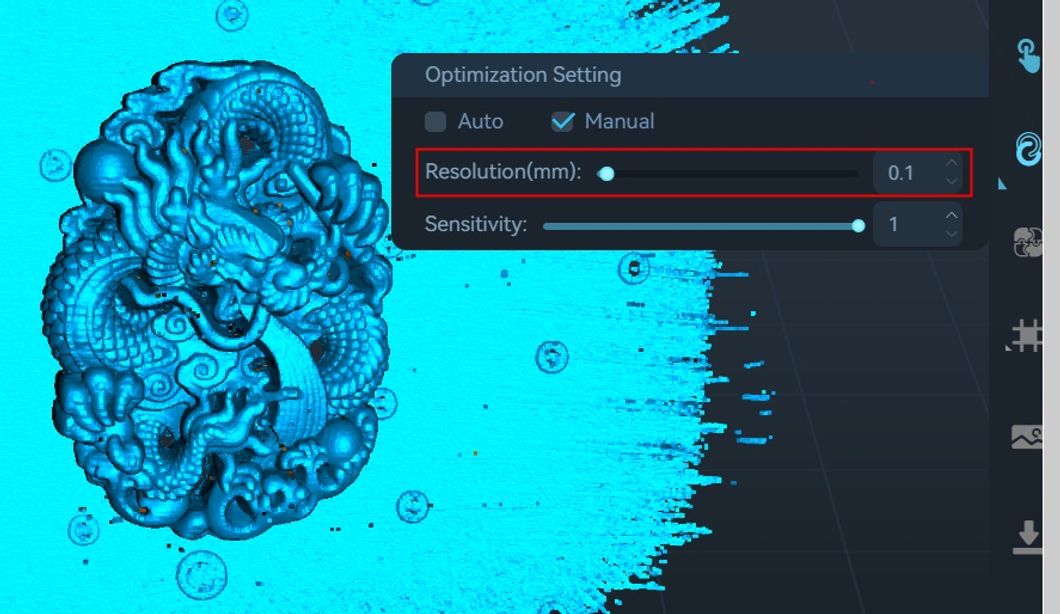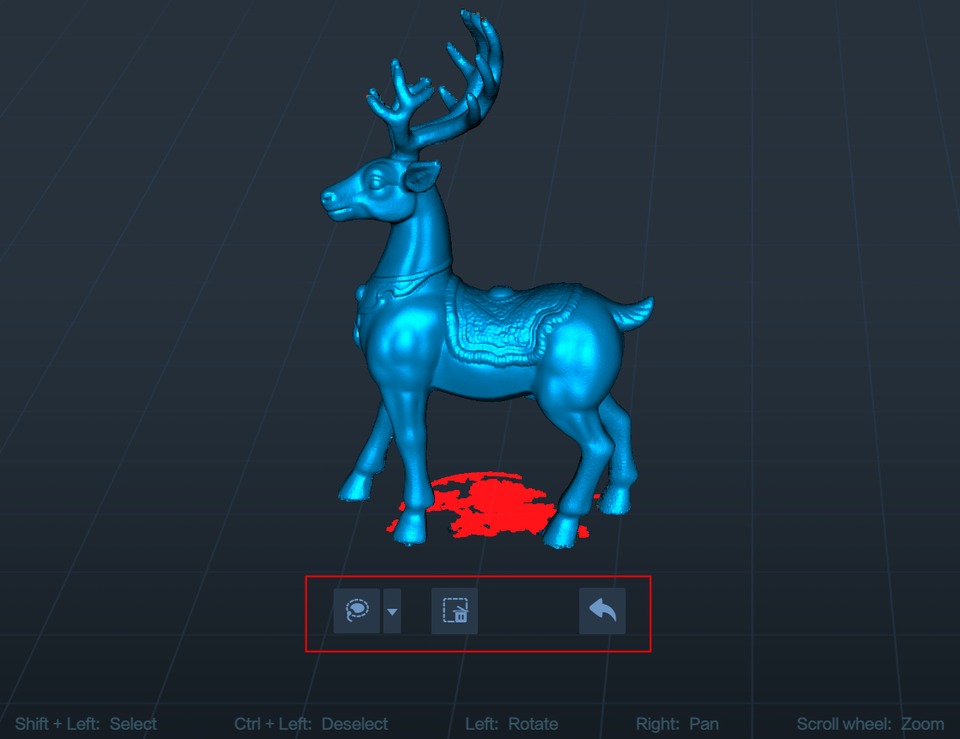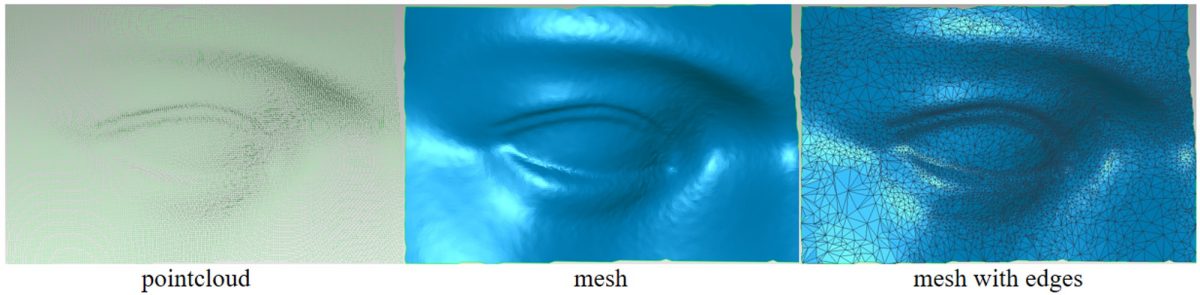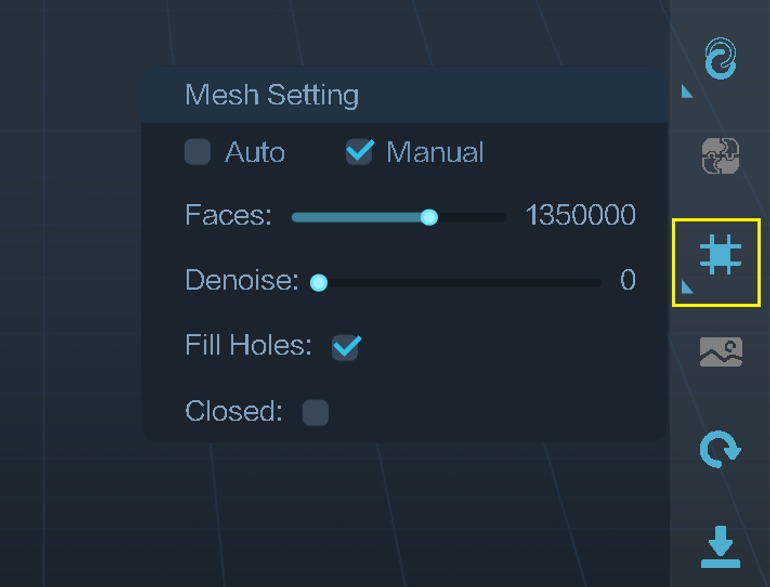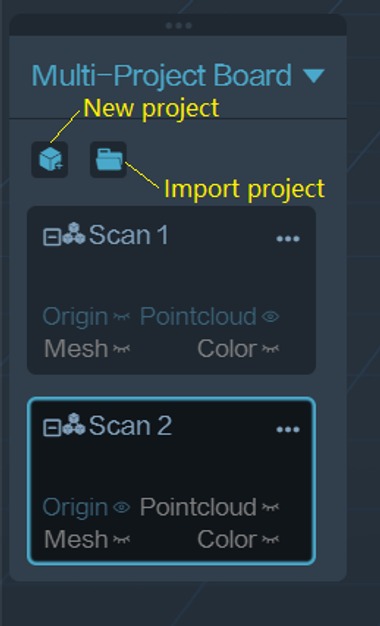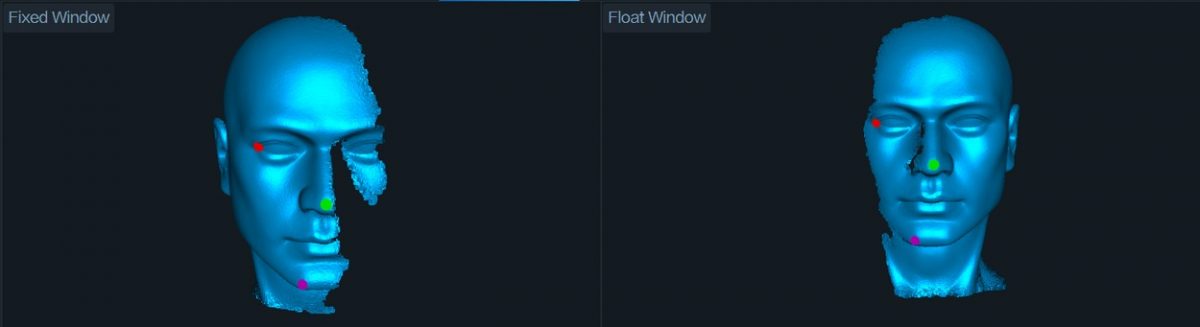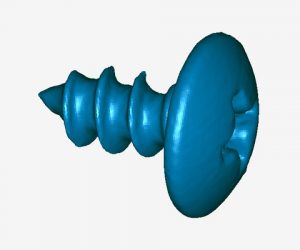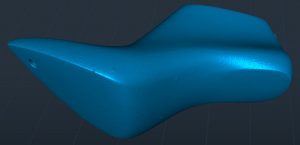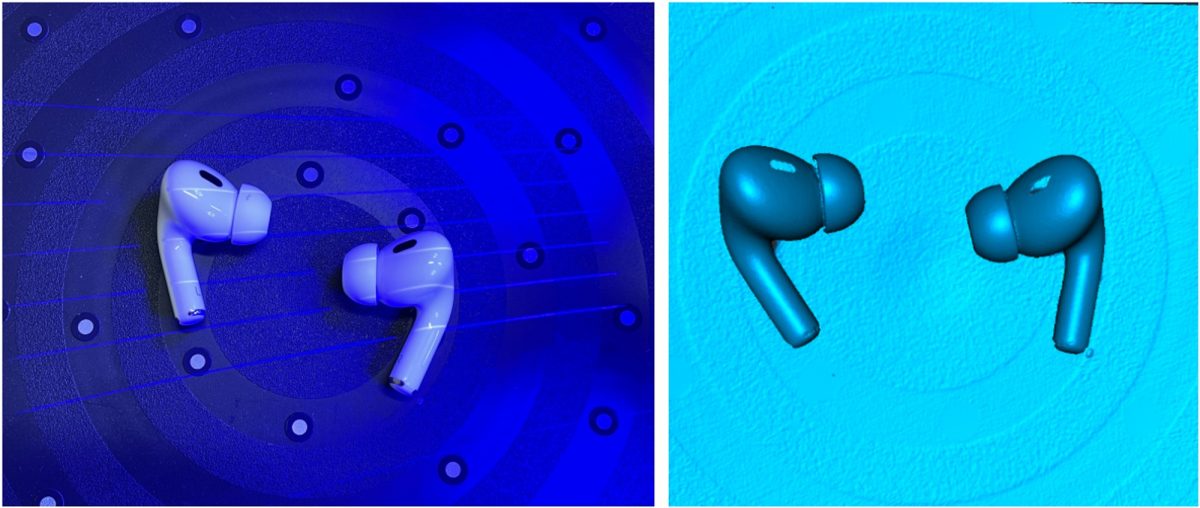CR-スキャン ラプター 計測グレードの精度を備えた 3D スキャナーです, 最大精度0.02mm. 青色平行7ラインレーザーと230万画素高解像度カメラによるスキャン, より豊かな詳細を生成します, そしてより鋭いエッジ, オブジェクトの 3D 形状を正確に復元します. 被写界深度が深く歪みが少ないオールガラスレンズを採用, 小さな物体 (例えば. コインまたはボルト) そして大きな物体 (5-2000んん) 簡単にスキャンできます.
加えて, 赤外線構造化光技術も組み込まれています, マーカーフリーの点スキャンを実現し、面をスキャンできます。, 人体, 文化財, および他のオブジェクト.
精度が高いです, 幅広い適応性, 粉末スプレーへの依存度が低い, 多くの黒色や金属のオブジェクトを直接スキャンできます. 他の産業グレードのラインレーザー 3D スキャナとは異なります, 物体表面のフルカラーテクスチャも取得可能. と 12 白色LED補助ライト, 暗い光環境でも鮮明な質感を得ることができます.
スキャン構成
CR-Scan Raptor 3D スキャナには 2 つのスキャン モードが含まれています: ブルーライトスキャンと赤外線スキャン.
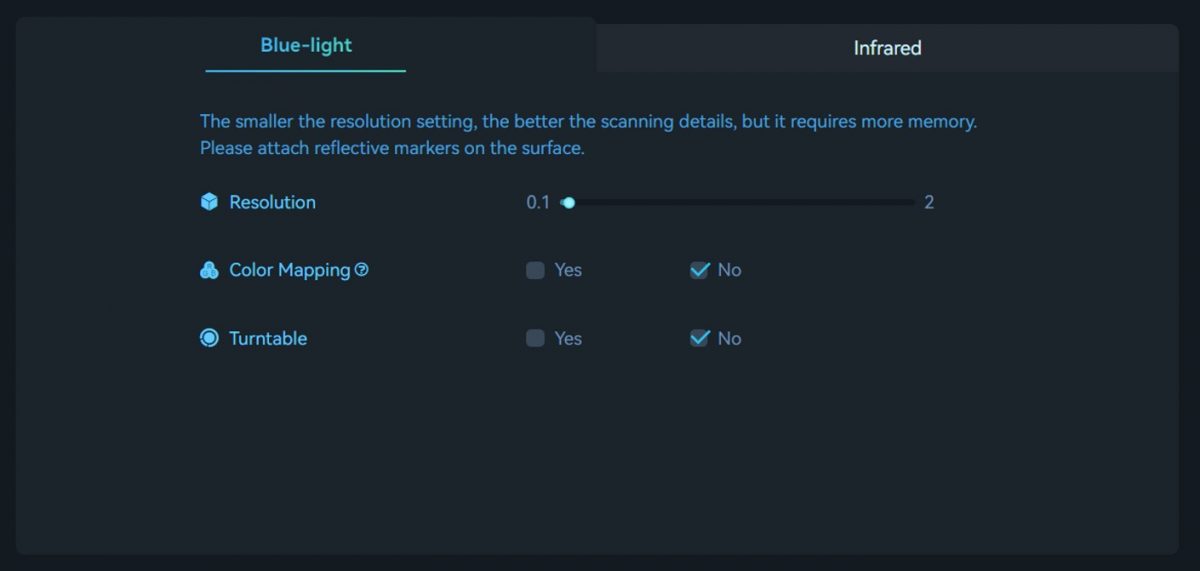
ブルーライトモード より高い精度と詳細を必要とするスキャンに適しています. スキャンには円形反射マーカーの補助が必要です. より小さなオブジェクト用, マーカーはデスクトップまたはスキャンパッドに貼り付けることができます, その後、オブジェクトをデスクトップまたはパッド上に置いてスキャンすることができます。. より大きなオブジェクトの場合, マーカーはオブジェクトの表面に貼り付ける必要があります.
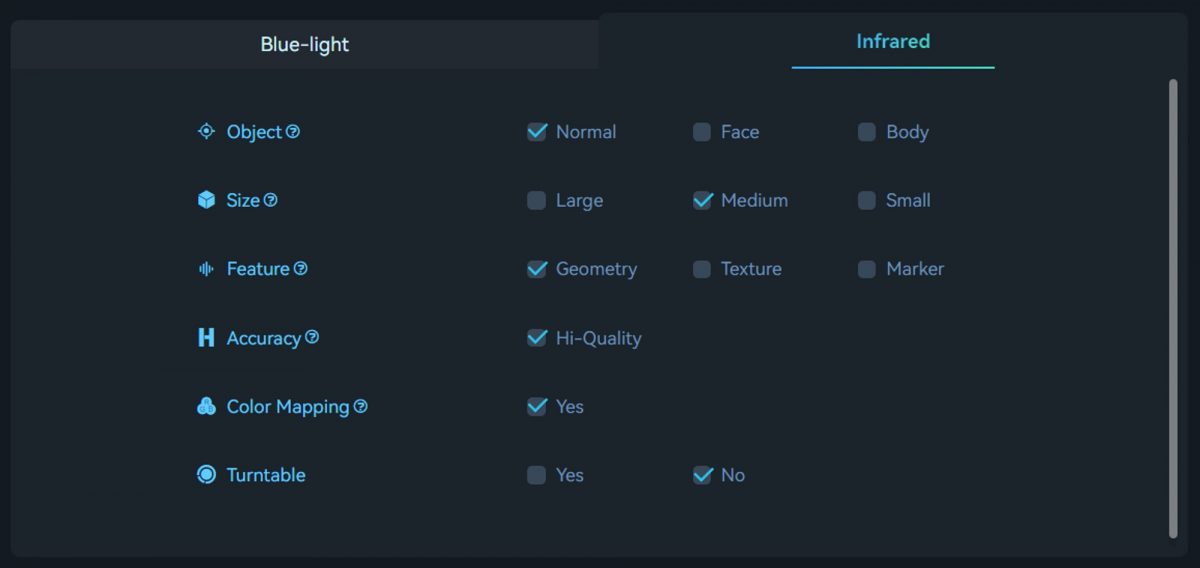
赤外線モード 顔などの大きなターゲットのスキャンに適しています, 体, そして彫刻 (150-2000んん). マーカーレス スキャンが可能になり、マーカーベースのスキャンとテクスチャ フィーチャ スキャンもサポートされます。.
基本的な用語と概念
スキャン距離
すべてのスキャナの精度はスキャン距離に関係します. 一般的に, 点群を取得しながらスキャナがターゲットに近づくほど, 精度が高いほど. ラプター スキャナー 最小作動距離は15cm、最大作動距離は100cmに達します。. 精度を損なうことなく信頼性の高い追跡を確保するには、スキャナーはオブジェクトから適切な距離を維持する必要があります。. スキャン ソフトウェアの指示に従って、 “最適な距離「.
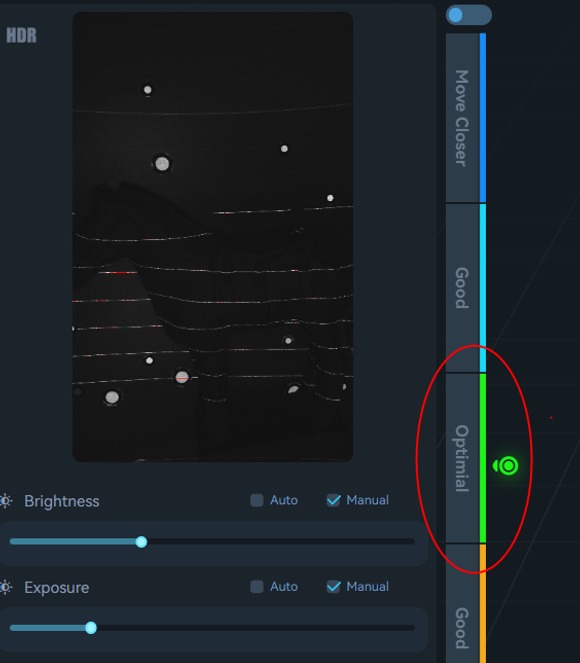
マーカー
CR-Scan Raptor スキャナの青色レーザー モードを使用するには, 反射円形マーカーはスキャンを補助するために必要です. 対象物が小さい場合, マーカー ポイントをオブジェクトの表面に取り付ける必要はありません。; スキャンパッドまたはテーブルの上に置くことができます. しかし, オブジェクトが大きい場合, マーカーはオブジェクトの表面に取り付ける必要があります, 次の図に示すように. ご了承ください, メーカーはランダムに配置する必要があります.
曝露時間
Creality Scan は 2 つのカメラ露出制御モードを提供します: 自動露出と手動露出.
より大きなターゲットの場合, 顔などの, 自動露出をスキャンに使用できます.
より小さなオブジェクト用, 自動露出は正確ではない可能性があります. IRカメラの露光時間を手動で調整することをお勧めします.
レーザーラインスキャン用, 私たちは ユーザーを手動で推奨する レーザーの明るさとカメラの露光時間を調整してスキャン品質を向上させます. 望ましい状態は、マーカーとレーザー ラインの両方が十分に明るく、露出過剰ではないことです。, 上の図に示すように.
スキャン速度
ラインレーザースキャン用, スキャン速度はコンピュータのパフォーマンスとハードドライブの速度に影響されます。. より良いパフォーマンスのために, ソリッドステートドライブを使用することをお勧めします (SSD) または高速機械式ハードドライブ.
品質のカラーマップ
スキャンプロセス中, Creality CR-Scan Raptor Scanner は、現在のスキャン品質が十分に高いかどうかを示す点群の高品質カラーマップを提供します. 次の画像は、点群の品質カラーマップに基づいてスキャンの完全性を判断する例です。. 左側のオブジェクトには赤と緑が混ざっています, スキャンされた点群の品質が比較的低いことを示します, 一方、右側のオブジェクトは一様に緑色に見えます, スキャンされた点群の品質が比較的良好であることを示します.
点群の最適化
スキャンプロセス後, 点群のスキャンされた複数のフレームを融合するには、点群の最適化を実行する必要があります。 (数百または数千のフレーム) より高品質の点群を取得します.
解決 このプロセスの重要なパラメータの 1 つです. 解像度設定を小さくすると、モデルの詳細がより多くキャプチャされますが、処理時間が長くなる可能性があります。. しかし, 解像度の設定が小さすぎる, 0.02mmなど, モデルの一部が欠落する可能性があります.
小さな物体を扱うとき, 25cm以下など, またはより詳細な情報を求める場合, 解像度を0.1mmまたは0.15mmに設定することをお勧めします。. 0.1mmの分解能を使用, ほとんどのオブジェクトについて十分に良好な詳細を実現できます.
レーザースキャン用, ソフトウェアではユーザーが 2 つの解像度を設定する必要があります: リアルタイムスキャンの解像度と点群最適化の解像度.
(1) リアルタイムスキャン段階での解像度. 解像度は主にリアルタイム スキャン レンダリングの品質に影響し、最終的な 3D モデルには影響しません。. 解像度が小さいほど, リアルタイム スキャンでレンダリングされるモデルがより精細になる, しかし、より多くのメモリを消費します. より小さなオブジェクト用, 解像度を低く設定することをお勧めします. 例えば, 10cm部分をスキャンする場合, 解像度を0.15mmに設定できます. より大きなオブジェクトの場合, スキャンにはより大きな解像度を使用することをお勧めします. 例えば, 車のドアをスキャンするとき, 解像度を0.5mmに設定できます.
(2) 点群最適化における解像度. 最終モデルの細部に直接影響します.
感度: この値が大きいほど, より多くのポイントを保持できる. 値が小さいほど, より多くのポイントが除外されます.
Creality Scan ソフトウェアを使用すると、ユーザーは点群の最適化を複数回実行できます. 例えば, 現在の最適化結果に満足できない場合, パラメータを変更して点群最適化ステップを再実行できます。.
ワンクリックプロセス
ワンクリック処理は、3D スキャナーの経験が少ない初心者向けに設計されています. より良いスキャン品質が必要な場合, それはです 推奨されません ワンクリック処理を使用し、代わりに各処理ステップのパラメータを手動で調整するには.
モデルの編集
Creality Scan は点群編集機能を提供します.
スキャンが完了したら, 点群編集機能を使用して不要な部分をすぐに削除できます, データ処理プロセスを高速化できる.
点群の最適化が完了した後, ユーザーは点群内の不要な点をさらに選択して削除できます.
メッシング
メッシュ操作により、点群データが三角形メッシュ モデルに変換されます。.
メッシュのプロセス中, 生成されたメッシュの面の数を手動で構成できます, メッシュの滑らかさのレベルを調整する, 穴を埋めてモデルを閉じるかどうかを選択します.
メッシュ内の面が増えるほど, モデルが細かいほど, ただし、メッシュの生成にも時間がかかります.
テクスチャリング
Raptor スキャナには高解像度 RGB カメラが装備されています, 3D モデルのトゥルーカラー テクスチャのキャプチャを可能にします.
歴史的プロジェクトのインポート
パソコンでスキャンする場合, 後処理が完了するまで待つ時間がない場合, 「完了」をクリックできます” そして「歴史的プロジェクトのインポート」を使用します。” 将来的には、スキャン プロジェクト ファイルをソフトウェアにインポートしてさらに処理できる機能が追加される.
複数プロジェクトのマージ
各スキャンでキャプチャできるのはオブジェクトの一部だけです, その後、複数プロジェクトのマージ機能を使用して、それらを完全なモデルに結合できます。. これは、より大きなオブジェクトをスキャンする場合に非常に役立ちます.
オブジェクトの底部をスキャンする方法?
オブジェクトの底部をスキャンする必要がある場合, オブジェクトをテーブルの上に置き、最初に目に見える部分をスキャンすることができます. それから, 新しいプロジェクトを作成し、別のスキャンのためにオブジェクトを横向きまたは逆さまに配置します。. マルチプロジェクト マージ機能を使用して、これら 2 つの点群セットをマージします。, オブジェクトの完全な 3D モデルを作成する. 両方のスキャン中, 十分な重なり合う領域がキャプチャされていることを確認してください.
最初のスキャンが完了し、点群の最適化を実行した後, を選択して新しいスキャンを開始できます。 “新しいプロジェクト.” マルチプロジェクトマージのページ, 融合した点群を自動または手動で結合できます. 以下は手動による複数プロジェクトのマージの例です。.
較正
スキャナーがぶつけられた場合、または長期間校正されていなかった場合, 付属のキャリブレーションボードを使用してキャリブレーションすると、スキャナの測定精度を復元できます.
スキャンの事例とテクニック
機械部品
バックミラートリム
サイズ: 220×130×25 (んん)
設定: ブルーライト, 色なし, 分解能0.1mm, 4000 フレーム
スクリュー
設定: ブルーライト, 色なし, 分解能0.1mm
金型設計
靴型
設定: ブルーライト, 色なし, 分解能0.1mm, 6000 フレーム (2 つのスキャンからつなぎ合わせた)
自動車部品
SUVのドア
設定: ブルーライト, 色なし, 分解能0.3mm, 40000 フレーム
ハマーフロントエンド
設定: 赤外線, マーカー, 大きなオブジェクト, 解像度1mm
エンジン
サイズ: 641×590×455 (んん)
設定: ブルーライト, 色なし, 分解能0.3mm
小さな物体
エアポッズプロ2
設定: ブルーライト, 色なし, 分解能0.1mm, 3000 フレーム
コイン
サイズ: 直径27mm
設定: ブルーライト, 色なし, 分解能0.1mm
ボディ/フェイス
設定: 赤外線, 体, 高品質, 解像度1mm
工芸品
木彫り
サイズ: 95×70×17 (んん)
設定: ブルーライト, 色なし, 分解能0.1mm
アクションフィギュア
設定: ブルーライト, 色なし, 分解能0.1mm